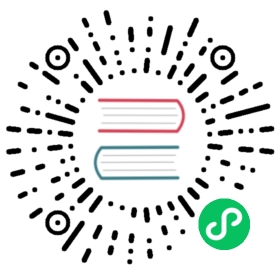界面
标题栏
显示模式
编辑器标题具有一个选择菜单,可让你过滤大纲视图应显示的内容。它有助于缩小物体列表的范围,以便你可以快速轻松地找到所需的东西。
场景
显示 大纲视图 可以显示的 所有的内容 (在所有场景,所有层等)。
视图层
显示当前视图图层中的所有集合和物体。
视频序列编辑器
列出 视频序列器 使用的数据、图像和视频。
Blender 文件
列出当前blend文件中的所有数据。
数据API
列出每个 数据块 以及它们可能具有的任何属性。
库覆盖
在当前混合文件中显示库覆盖数据。进一步分为两种视图模式:
属性:
显示具有覆盖属性的数据块。覆盖的属性与小部件一起列出,以修改属性的值。
Hierarchies:
使用库覆盖可视化数据块之间的层次依赖关系。例如,要创建链接集合内对象使用的网格库覆盖, Blender会自动为对象和集合创建(禁用)库覆盖,从而产生集合 > 对象 > 网格库覆盖层次结构。
此库覆盖视图模式在编辑器的右侧有一个列,以切换库是否可编辑。
孤立的数据
列出未被使用的 及/或在重新载文件后会丢失的 数据块,包括仅有一个伪用户的数据块。通过单击大纲编辑器右侧的复选框添加/移除伪用户。
显示过滤
您可以使用 Outliner 标题中的搜索字段在视图中搜索数据块,
过滤
限制切换
设置哪些 限制列 应该是可见的。
按首字母排序
按字母顺序排序输入。
选区同步
从 3D视图 及 序列编辑器 与大纲视图之间同步选中项。禁用后,可在不改变现有选中状态的情况下管理集合、物体关系和场景数据。选区同步仅在场景、视图层、和视频序列器显示模式可用。
显示模式列
在视图层和场景显示模式中,显示物体模式切换列。
查找
完全匹配
显示过滤 的结果必须与全文匹配,而不仅仅是其中的一部分。
区分大小写
显示过滤 的结果区分大小写。
过滤
标题栏的某些选项仅在与活动 显示模式 兼容时显示。
全部视图层
仅在场景的 视图层 之间切换。结合禁用 对象 过滤器,它提供了与视图图层相关的所有集合的紧凑概览。
集合
列出场景的 集合层级 下的物体和集合。 物体可能出现在多个集合中。
物体
根据其他筛选器选项列出所有物体。仅当您需要不包含物体的集合的概览时才禁用。
物体状态
根据状态或限制列出对象。可以使用 反转 按钮反转结果。
全部:
默认选项,无限制。
可见:
只列出视图中的可见物体。全局和临时可见性设置都会被考虑在内。
不可见:
仅列出视图中不可见的物体。
选中项:
列出3D视图中当前选定的物体。请参阅 在3D视图中选择 以获取更多信息。
活动:
仅列出活动(通常是最后选定的)物体。
可选:
列出 可选性 选项被启用的所有物体。
物体内容
列出材质、修改器、网格数据、…
物体子级
列出对象子项。如果启用了 集合 选项,您将看到对象子项,即使子项不在集合中也是如此。然而,大纲显示将它们显示为虚线。
数据块
允许您过滤当前场景中的某些数据块。
系统覆写
显示自动定义/控制的数据块属性(例如,使覆盖数据块的用户指向覆盖数据,而不是原始链接数据)。仅在 库覆盖 显示模式 中可用。
杂项
标题栏的某些选项仅在与活动 显示模式 兼容时显示。
新集合(视图层)
在所选集合中添加新集合。
按类型过滤(孤立的数据,Blender文件)
限制大纲视图中显示的数据块的类型。
键控集(数据API)
将所选数据添加/删除到活动的 键控集。
驱动程序
添加/删除所选项目的 驱动器 。
清除(孤立的数据)
以递归方式从文档中删除所有未使用的数据块(无法撤消)。
主要区域
物体模式
大纲视图的最左边包含一个区块用于切换当前 物体模式。当物体不在物体模式下时,模式图标将显示在该区块。其他任何能够有效添加或交换到当前模式的物体,将显示一个小点符号。点击点图标将交换该物体余当前活动物体。对于支持 多物体编辑 的模式,在点图标上使用 Ctrl-LMB 将添加该物体到当前模式。点击活动物体旁边的模式图标,将根据多个物体是否在同一模式,来移除活动物体或所有其他物体。
限制列
大纲视图 编辑器的右侧,有以下切换选项,可用于集合、物体、骨骼、修改器和约束。
默认情况下,仅启用临时视图可见性。其他选项可以在大纲视图 筛选 弹窗中的 限制切换 选项中启用。
按住 Shift 设置或取消其所有子集合或物体的值。
按住 Ctrl 将物体或集合隔离开来,因此它们是唯一具有其值集的物体。
启用集合(勾选图标,仅集合)
在视图层排除集合。
可见性( 眼睛图标)
切换在3D视图中的物体或集合的可见性。这是一个文件局部设置,当该数据块链接到另一blend文件时,不会导入该设置。这种方式隐藏的物体仍然是 视图层 的一部分,并被解算,所以它们仍将影响播放表现。
Note
以下选项默认情况下是隐藏的,并且需要在大纲视图过滤器中启用后才能使用。
可选性 (鼠标光标图标)
切换从 3D 视口中选择对象的功能。如果您已在场景中放置了某些内容,并且不想在处理其他内容时意外选择它,这将非常有用。
全局视图可见性 ( 屏幕图标)
仍将渲染物体/集合,但将被所有视图忽略。经常用于需要在其他文件中实例化的高模物体集合。这种方式隐藏的物体,不再是 视图层 的一部分,不会被解算,因此不会削弱播放性能。
渲染(相机图标)
这仍然会使物体在场景中可见,但渲染器将忽略它。 通常由支持物体使用,这些物体有助于建模和动画,但不属于最终图像。
阻隔(仅限集合)
在视图层屏蔽集合中的物体。
仅间接(仅限集合)
这些集合中的物体仅对间接光有贡献 — 仅限 Cycles 。